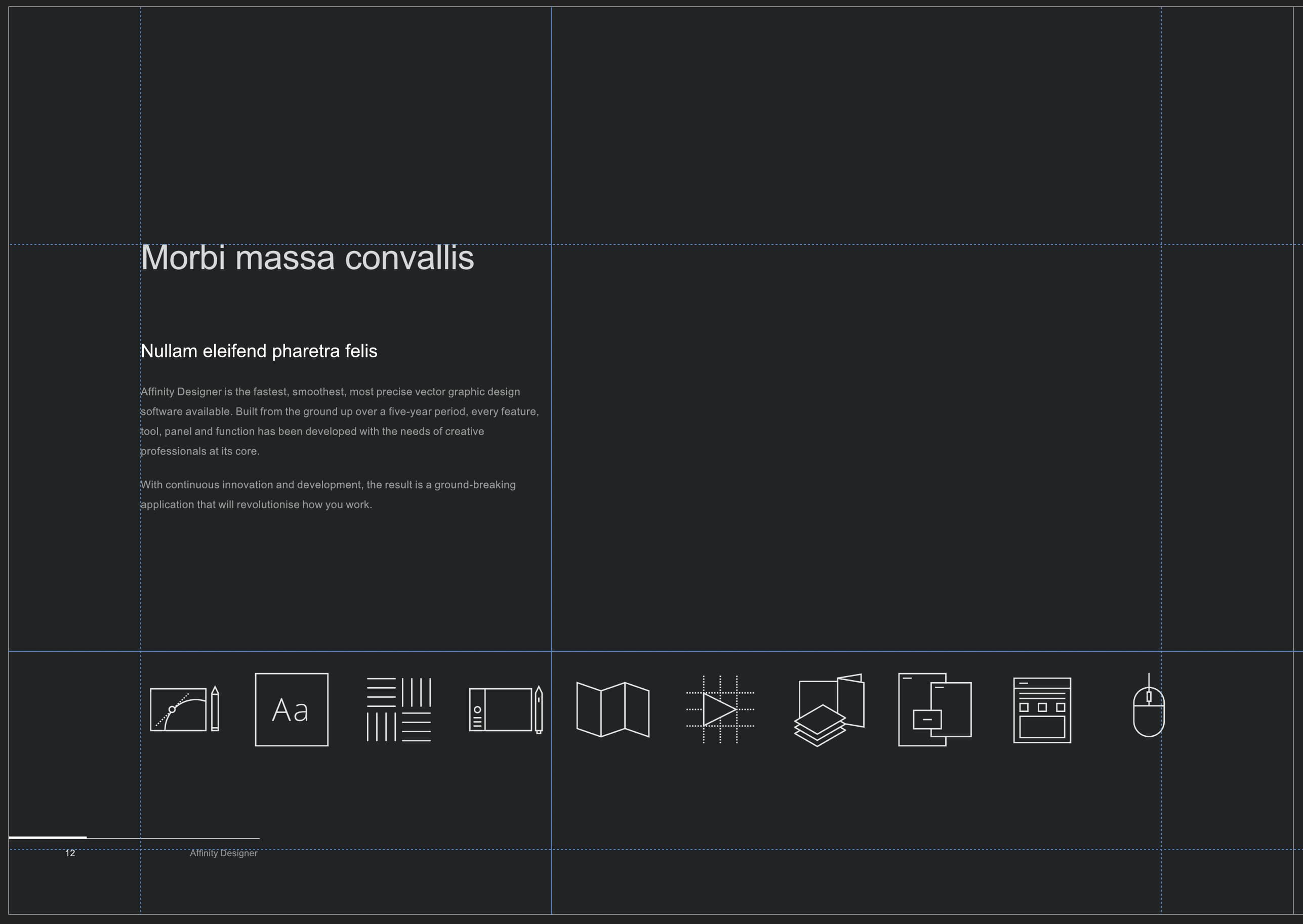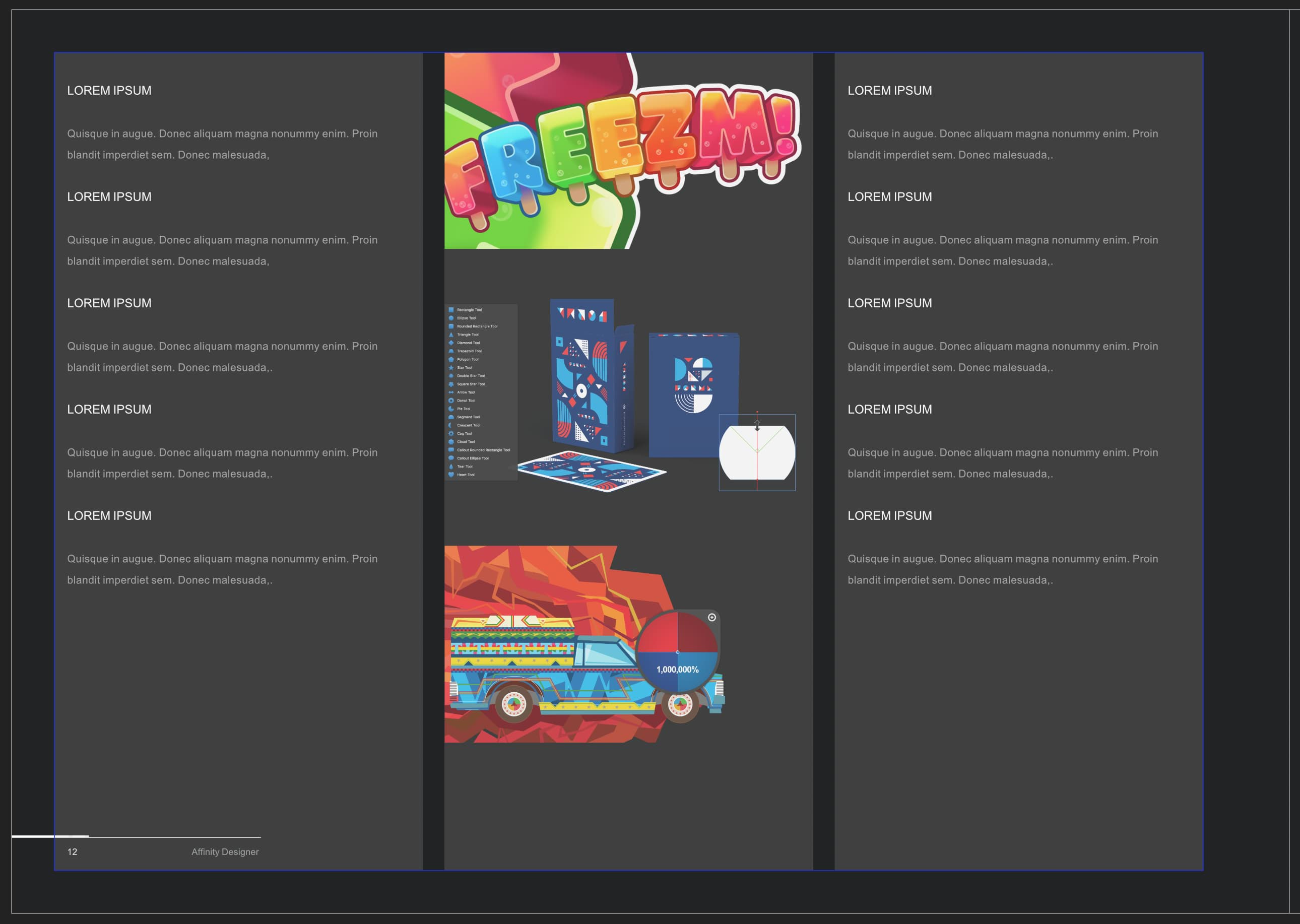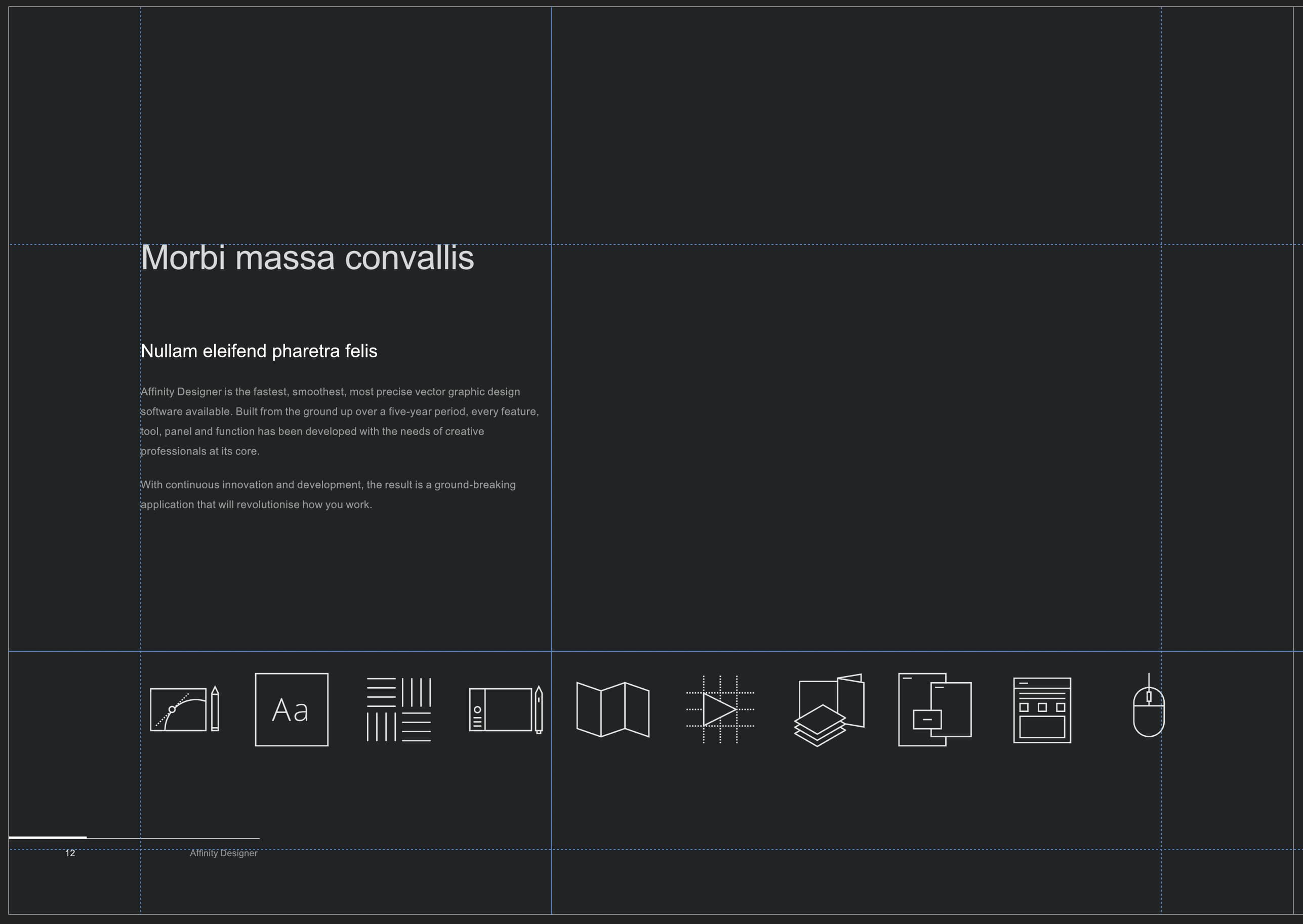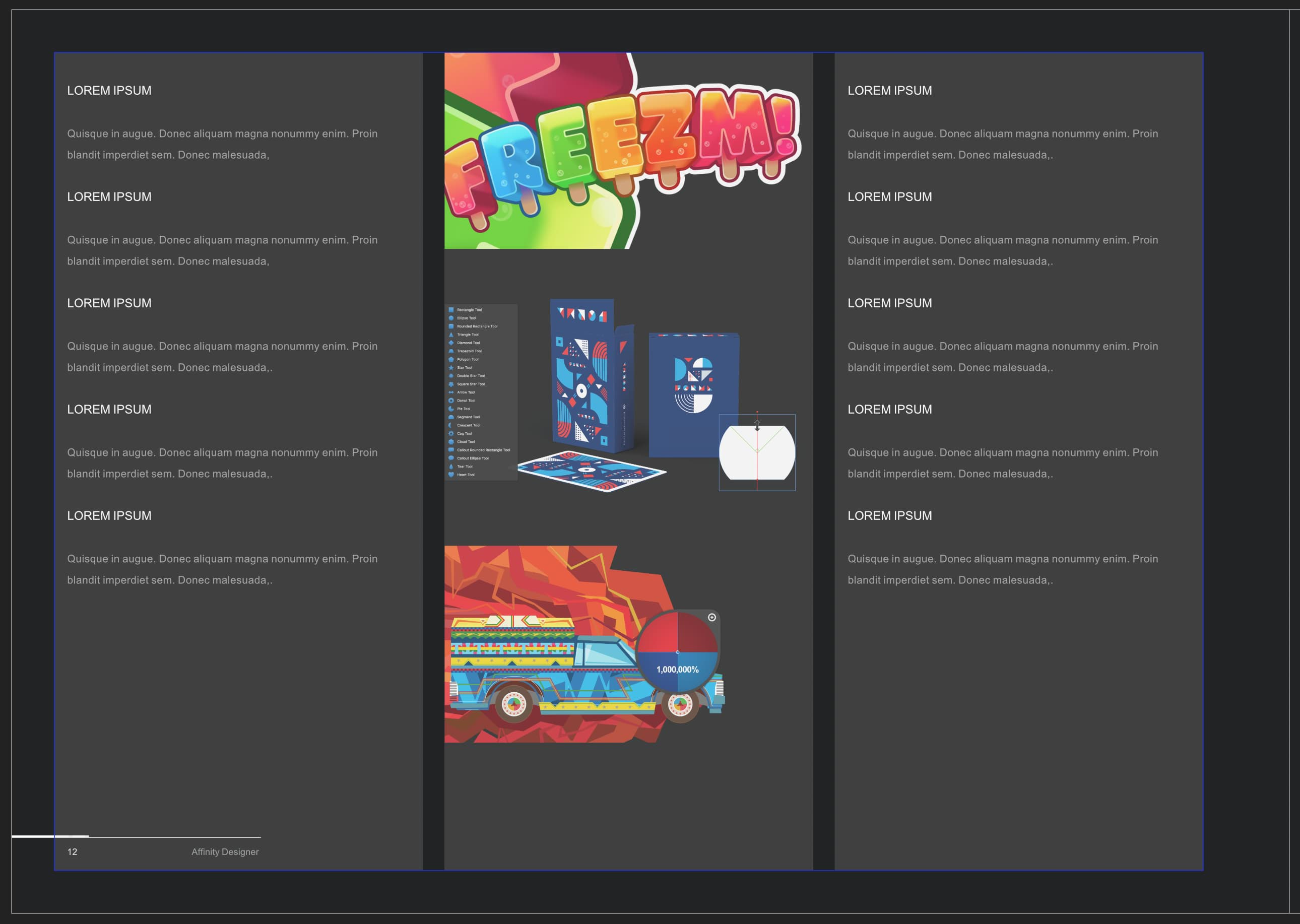ルーラーガイド
ルーラーガイドは、水平方向または垂直方向のルーラーに合わせて設定できます。ページ上での自由な移動や配置も可能です。
ガイド設定を開くには:
次のいずれかを行います。
- [表示]メニューで、[ガイド]を選択します。
 [移動ツール]を選択した状態で、ドキュメントビューで既存のルーラーガイドをダブルクリックします。ガイドが選択されます。
[移動ツール]を選択した状態で、ドキュメントビューで既存のルーラーガイドをダブルクリックします。ガイドが選択されます。
ルーラーガイドを追加するには:
次のいずれかを行います。
- 目で見て[移動ツール]がアクティブな状態で、水平方向または垂直方向のどちらかのルーラーからドラッグします。ルーラーは[表示]メニューでオンにできます。
 [ガイド]設定で、水平方向または垂直方向のどちらかのルーラーガイドの[新規ガイドの追加]アイコンをクリックします。
[ガイド]設定で、水平方向または垂直方向のどちらかのルーラーガイドの[新規ガイドの追加]アイコンをクリックします。
ルーラーガイドを複製するには:
- [移動ツール]を有効にした状態で、を 押したままガイドをドラッグします。

 配置されたルーラーガイドを移動するには:
配置されたルーラーガイドを移動するには:
次のいずれかを行います。
- カーソルが変化しているときに、[移動ツール]によってガイドをドラッグします。
- 任意のツールで、([表示]メニューの)[ルーラーを表示]がオンになっていることを確認し、水平方向または垂直方向のルーラーにあるガイドマーカーを直接ドラッグして、ガイドを配置し直します。
- [表示]メニューから、[ガイド]を選択します。編集したいガイドの値をダブルクリックし、値フィールドに新しい位置を入力します。キーボードの上下キーまたはマウスのスクロールホイールを使用してください。
ルーラーガイドをパーセントによって配置するには:
- [表示]メニューから、[ガイド]を選択します。
- [パーセント]オプションを選択します。
パーセントの値はドキュメントページの左上を基準にして計算されます。
スプレッド起点を再配置するには:
- 次のいずれかを行います。
- スプレッド起点をルーラー交差部からドラッグして、ページ上に配置し直します。スナップが有効になっている場合は、スプレッド起点をページ上のコンテンツにスナップさせることができます。
- [表示] メニューから、[ガイド] にアクセスします。[スプレッド起点]セクションにXおよびYの値を入力します。
ルーラーガイドを表示または非表示の状態にするには:
- [表示]メニューから、[ガイドを表示]を選択します。ガイドが表示されると、メニュー項目の横にチェックマークが表示されます。
ルーラーガイドを削除するには:
次のいずれかを行います。
- [移動ツール]が選択されている状態で、ガイドをページ外にドラッグします。
- 押したまま、ガイドをクリックします。
 [表示]メニューから、[ガイド]を選択します。削除したいガイドの値をクリックによって選択した後、[ガイドの削除]アイコンをクリックします。
[表示]メニューから、[ガイド]を選択します。削除したいガイドの値をクリックによって選択した後、[ガイドの削除]アイコンをクリックします。
すべてのガイドをロックするには:
- [表示]メニューから、[ガイドをロック]を選択します。
列ガイド
列ガイドを使用すると、等間隔に配置される列および行の数を指定できます。このガイドは、ページレイアウトをデザインする場合に最適です。
列ガイドを追加するには:
- [表示]メニューで[カラムガイドを表示]をオンにし、[ガイド]を選択します。[列ガイド]セクションでは、次の項目を管理できます。
- [列]—表示される垂直方向のガイドの数を指定します。
- [行]—表示される水平方向のガイドの数を指定します。
- [余白]—余白のサイズを指定します。
- [スタイル]—[塗りつぶし]または[アウトライン]を選択します。
ルーラーまたは列ガイドの色を変更するには:
- 上部のメニューで[表示]>[ガイド]を選択します。
- ポップアップダイアログで[列ガイドの色の設定]をクリックし、新しい色を設定します。
列ガイドを表示/非表示にするには:
- [表示]メニューから、[列ガイドを表示]を選択します。ガイドが表示されると、メニュー項目の横にチェックマークが表示されます。
列ガイドを削除するには:
- [表示]メニューから、[ガイド]を選択します。[列ガイド]セクションにある[列]および[行]の数値を1にします。